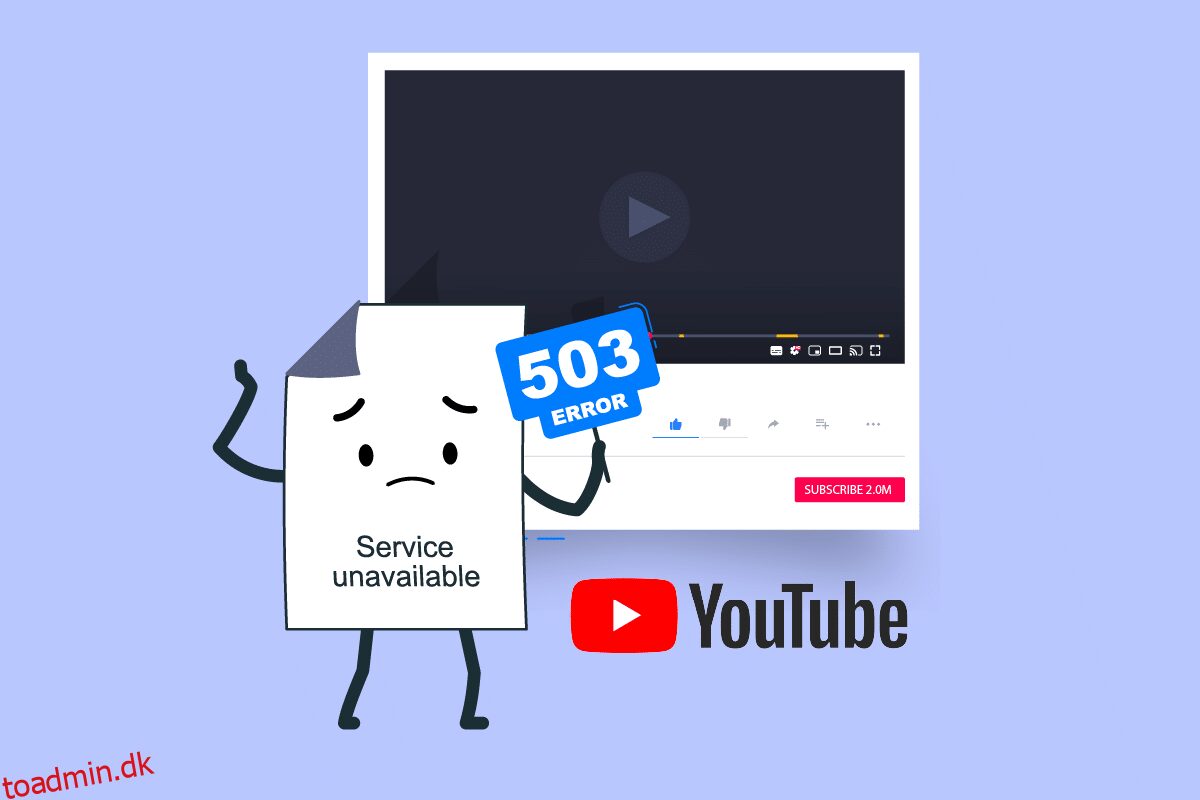Vi modtager lejlighedsvis rapporter fra YouTube-brugere, der hævder at have stødt på YouTube-problemer. Nogle brugere har rapporteret at se meddelelsen om, at der var et problem med Server 503 ofte på YouTube. Kunder, der har oplevet problemet, siger, at det forekommer oftere, når de vælger en film fra listen Se senere. Vi har sammensat denne korte vejledning for at hjælpe dig med at løse dette netværksfejl 503-problem så hurtigt som muligt, så du kan genoptage at nyde dine yndlingsvideoer.
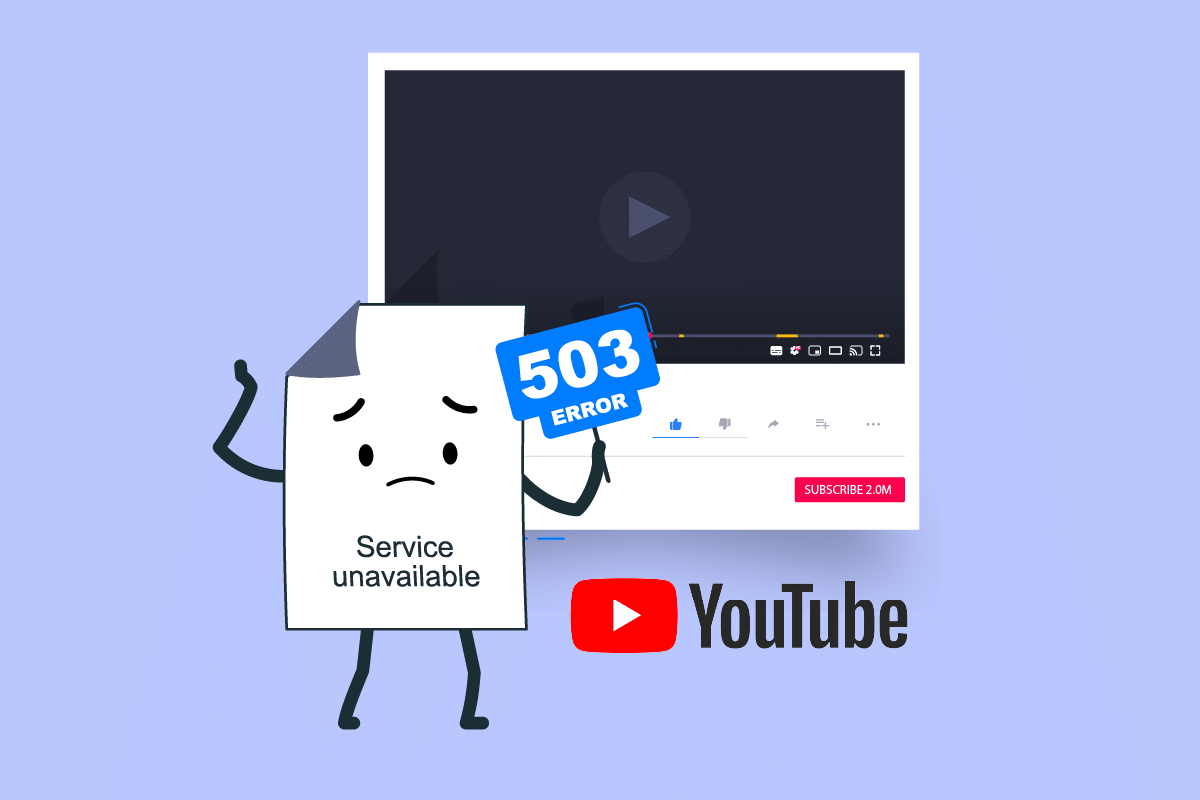
Indholdsfortegnelse
Sådan rettes YouTube-netværksfejl 503
Svarkoden 503 på serversiden angiver, at webstedsserveren i øjeblikket ikke er tilgængelig. Det opstår ofte, når du ser en meddelelse om, at der var et problem med serveren 503. Det kan forekomme i enhver browser på ethvert operativsystem, inklusive din smartphone og nogle programmer. I de fleste tilfælde er forbindelsen skyld i problemet. Flere forskellige faktorer kan forårsage dette problem:
-
Forbindelsestimeout: En forbindelsestimeout opstår, når APN-indstillingerne ændres fra deres standardværdier. Som et resultat vil dette føre til inkonsekvens i, hvordan enheden får data fra andre servere.
-
Beskadigede cachelagrede data: Når det kommer til denne fejlkode, er en af de mest årsager på Android-enheder beskadigede cachelagrede data. Hvis cachedatamappen bliver beskadiget, vil nogle Android-builds forårsage dette problem.
-
Serveren er for travl eller under vedligeholdelse: Det er også tænkeligt, at problemet er på serverenden, hvor enten planlagt eller uplanlagt vedligeholdelse påvirker din region. Du har ikke andre muligheder for reparation i dette tilfælde udover at overvåge YouTube-servernes tilstand ofte.
-
Afspilningslistekøen er for stor: Det er også tænkeligt, at dette problem opstår, når appen forsøger at indlæse afspilningslistekøen, der vises, når du afspiller en afspilningsliste, men som ikke kan gøre det på grund af afspilningslistens længde. Dette er især udbredt, når listen Se senere har mere end tusind videoer. Du kan afhjælpe problemet i dette scenarie ved at fjerne nok videoer, indtil du når det trecifrede mærke.
Nedenfor er alle de mulige metoder til at løse dette problem.
Bemærk: Da smartphones ikke har de samme indstillingsmuligheder, og de varierer fra producent til producent, skal du derfor sikre dig de korrekte indstillinger, før du ændrer nogen. De nævnte trin blev udført på Moto G5s Plus.
Metode 1: Opdater YouTube-videosiden
Selvom YouTube 503 Service Unavailable-advarslen indikerer et problem på en anden maskine, er det tænkeligt, at problemet er midlertidigt, og at en hurtig opdatering vil genoprette tjenesten. Opdater YouTube-siden ved at trykke på F5-tasten, hvor problemet først opstod. Hvis du vender tilbage til startsiden ved at klikke på Tilbage-ikonet, kan du prøve igen.
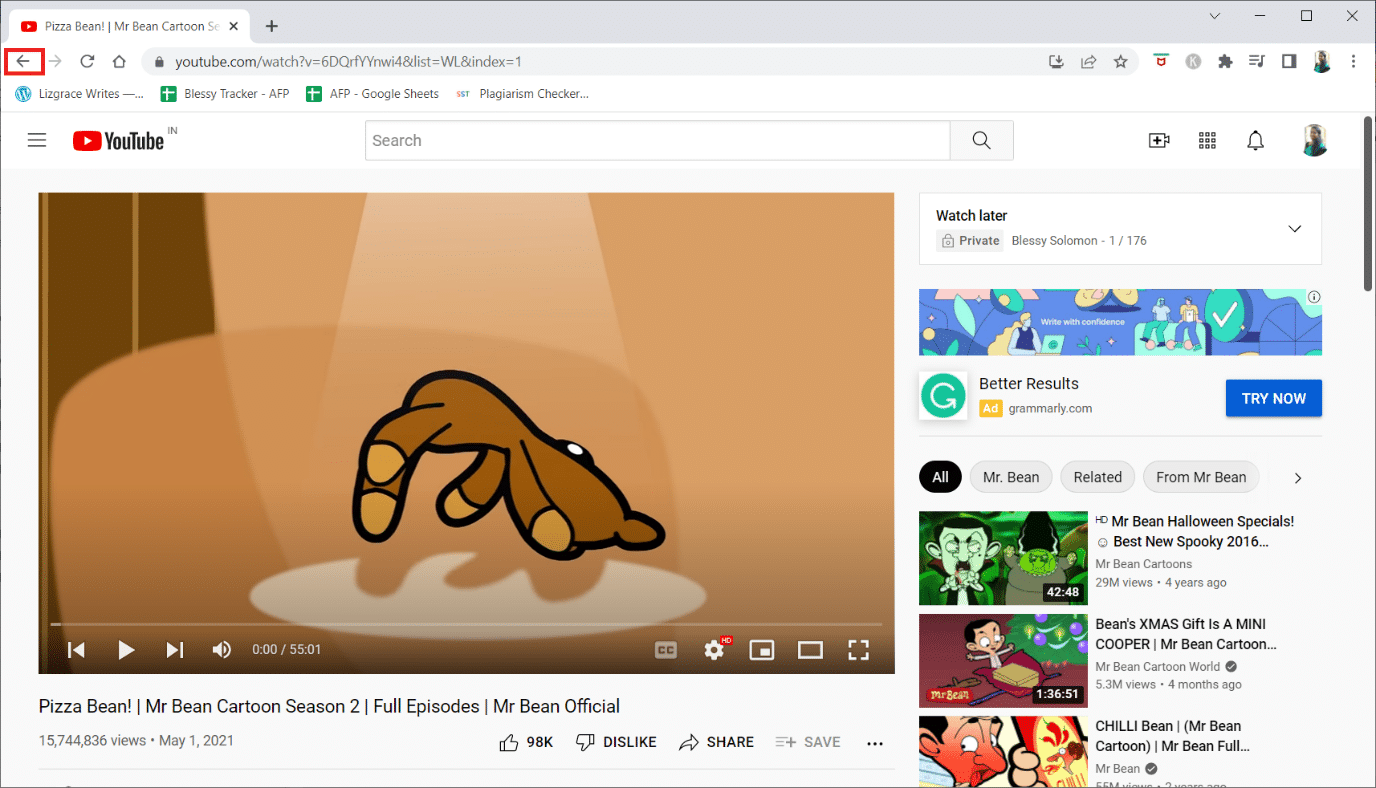
Metode 2: Bekræft status for Google-servere
Det er vigtigt at sikre, at problemet ikke er uden for din kontrol. YouTube-servere er pålidelige, men det betyder ikke, at de ikke går ned for vedligeholdelse. For at sikre, at problemet ikke er helt serverrelateret, skal du tjekke websteder som Outage eller DownDetector for at se, om andre mennesker har de samme problemer som dig.
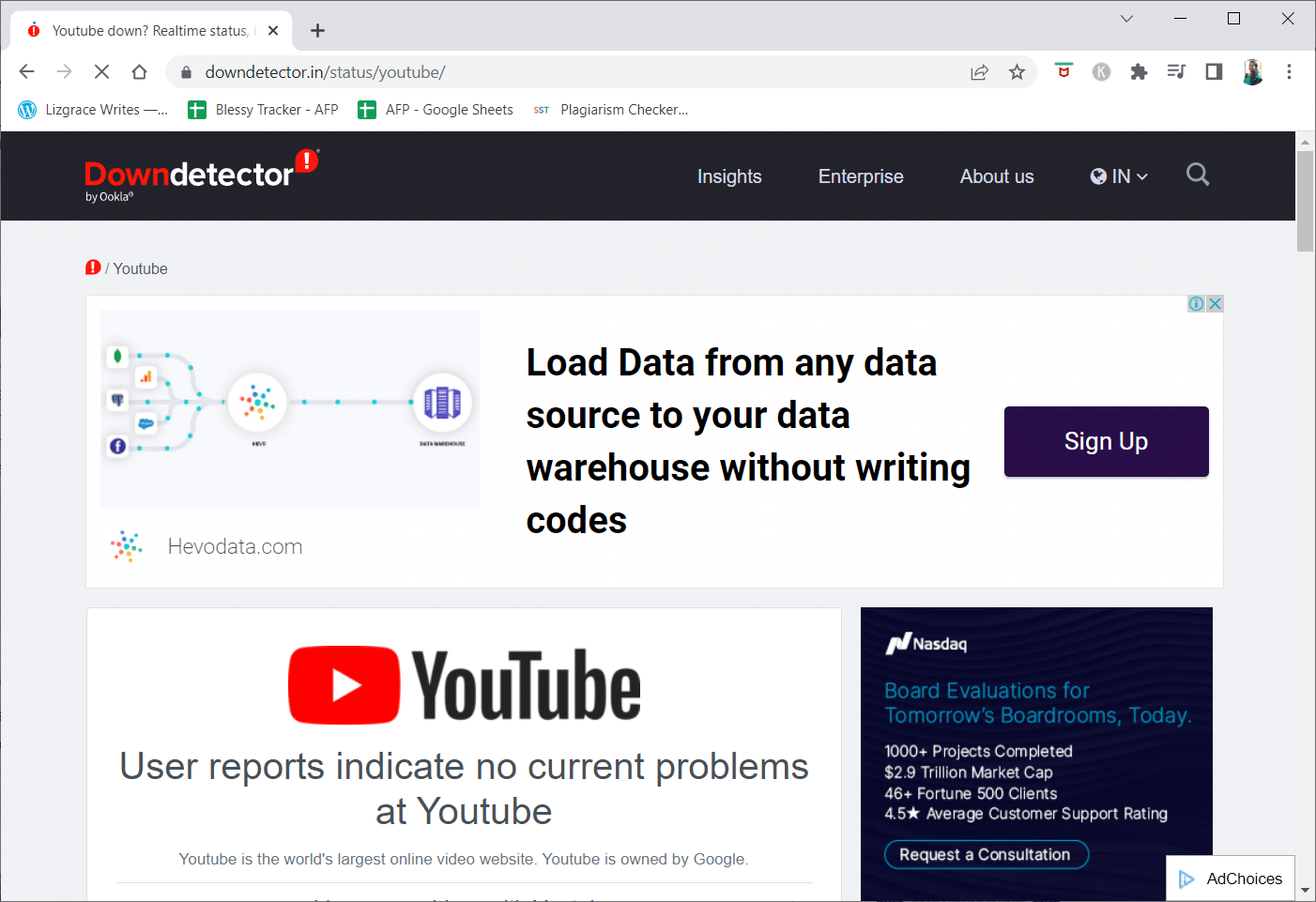
YouTubes officielle Twitter-konto er også et fantastisk sted at se. Hvis du har dobbelttjekket, at der ikke er opstået vigtige hændelser, der kan forårsage Network Error 503-problemet, skal du gå til den næste metode for at få flere fejlfindingstip.
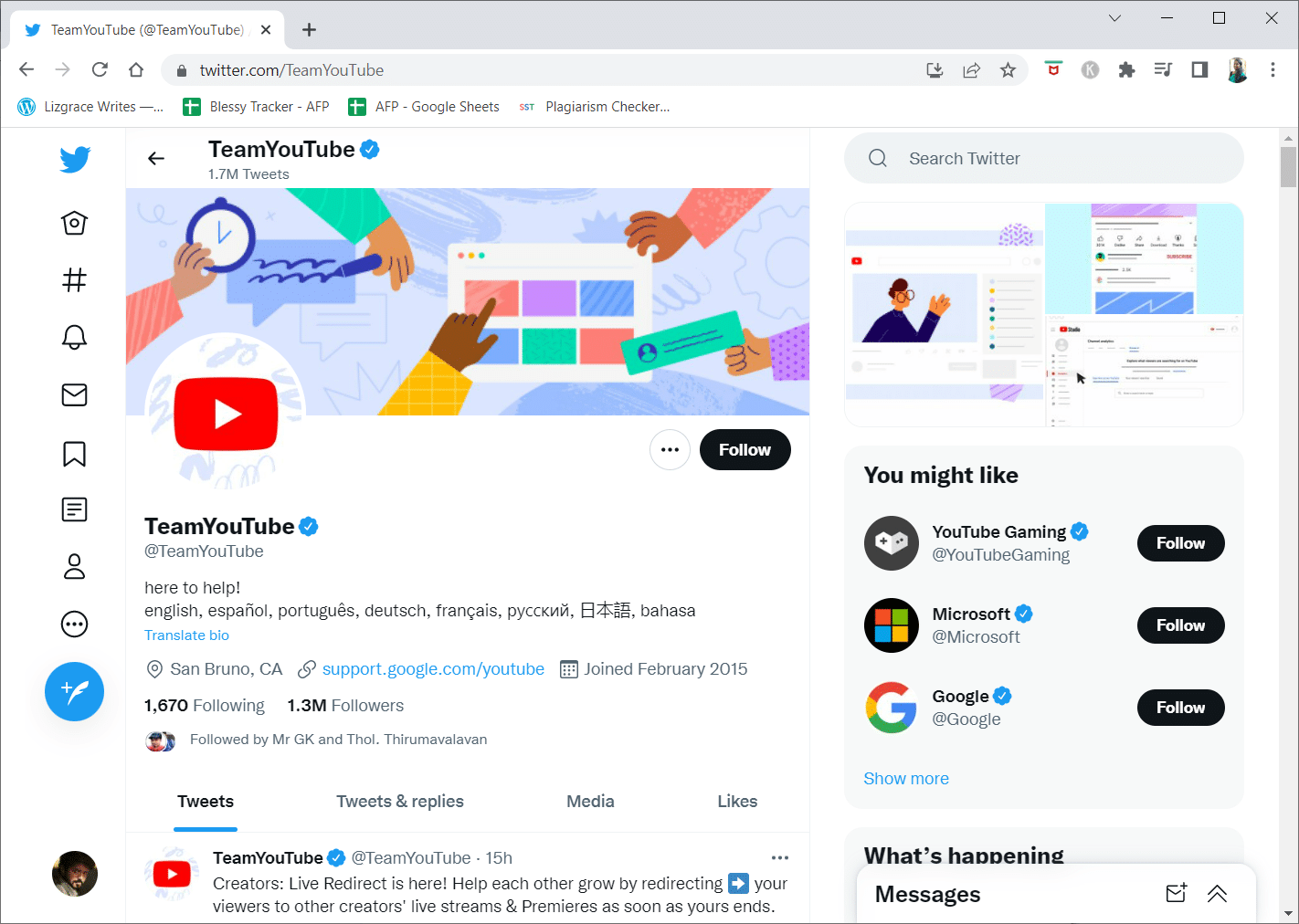
Metode 3: Genstart routeren
YouTube-fejlen 503 er næsten helt sikkert fejlen på det websted, du ser på, men det er også tænkeligt, at et problem med dit netværk eller din computers DNS-serveropsætning er skyld i, som en hurtig genstart af begge kan afhjælpe.
Du kan genstarte din Android-enhed eller pc for at løse problemet. En simpel genstart kan nemt løse eventuelle mindre problemer. Hvis dette ikke hjalp, skal du følge nedenstående trin for at genstarte routeren.
1. Find tænd/sluk-knappen på bagsiden af din router.
2. Tryk én gang på knappen for at slukke.

3. Tag nu din routers strømkabel ud og vent, indtil strømmen er helt drænet fra kondensatorerne.
4. Tilslut derefter strømkablet igen og tænd for det efter et minut.
5. Vent, indtil netværksforbindelsen er genetableret, og prøv at indlæse videoen igen.
Metode 4: Genindlæs video efter nogen tid
Fordi dette netværksfejl 503-problem er en almindelig fejlmeddelelse på ekstremt populære websteder som YouTube, når serverne er overvældet, er det ofte et godt alternativ at vente på det.
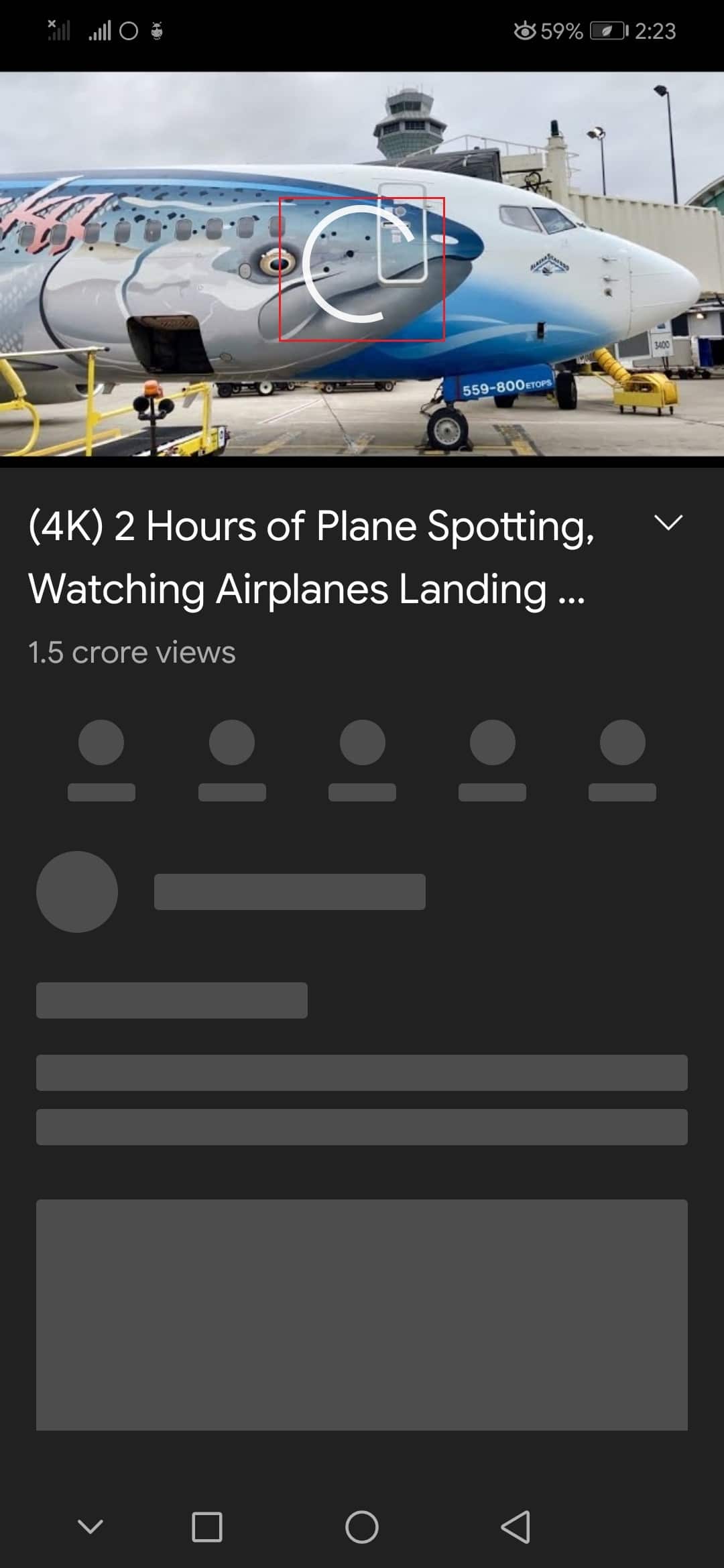
Metode 5: Slet videoer fra listen Se senere
En stor afspilningsliste på din Se senere-liste kan forårsage et problem. Selvom der ikke er nogen officiel forklaring på, hvorfor denne tilgang virker, har adskillige brugere udtalt, at de var i stand til at løse problemet efter at have slettet alle film fra deres Se senere-liste. Følg nedenstående trin til Android og Windows.
Mulighed I: På Android
1. Start YouTube-appen fra din startskærm.
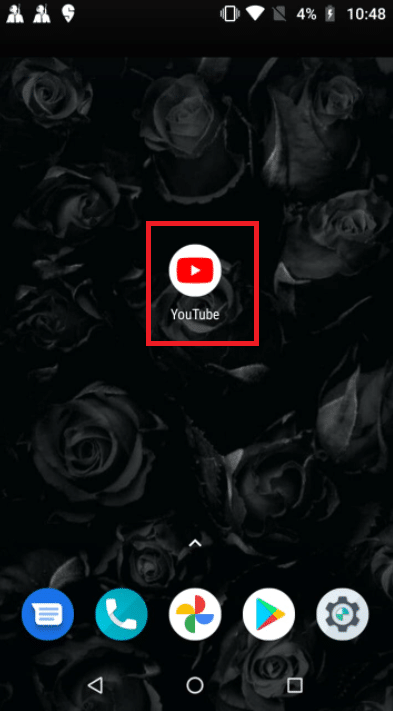
2. Tryk på Bibliotek i menuen nederst på skærmen.
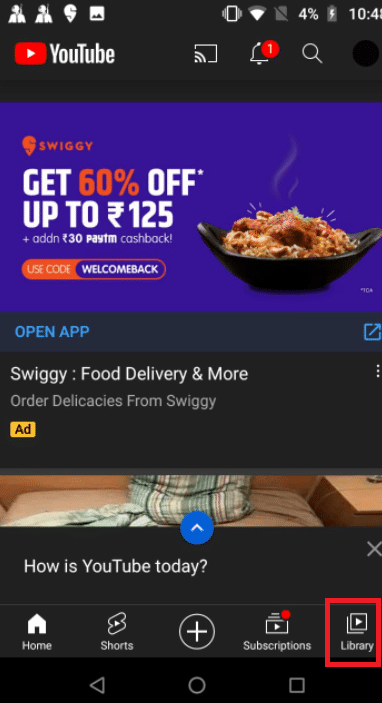
3. Tryk derefter på Se senere.
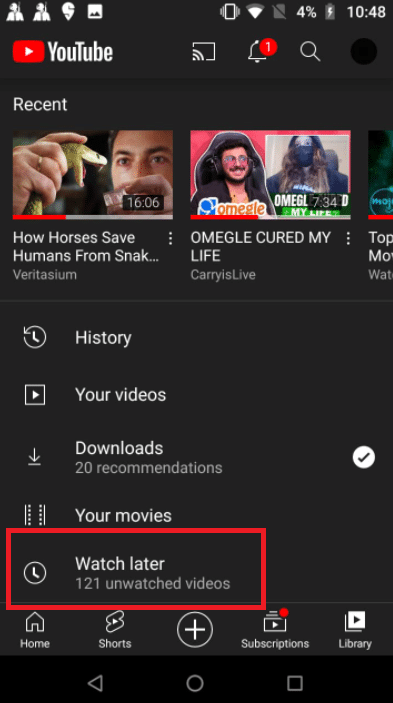
4. Tryk på tre lodrette prikker ud for hver video.
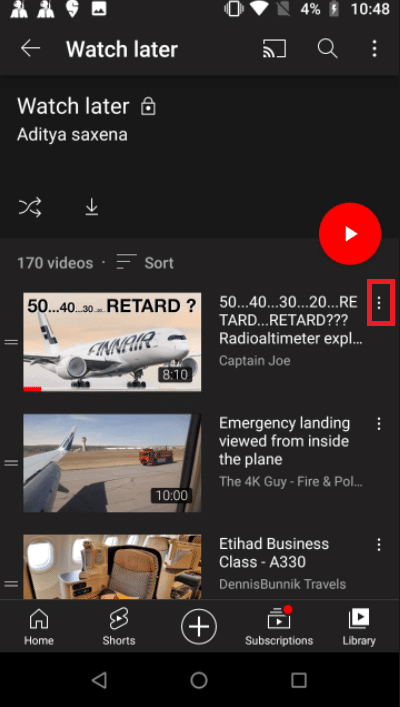
5. Tryk på Fjern fra Se senere.
Bemærk: Fjern set fra handlingsknappen i øverste højre hjørne er en foretrukken mulighed, hvis du har mange videoer på denne liste. Dette valg sletter alle videoer, du tidligere har lagt i Se senere-mappen, hvilket sparer dig tid.
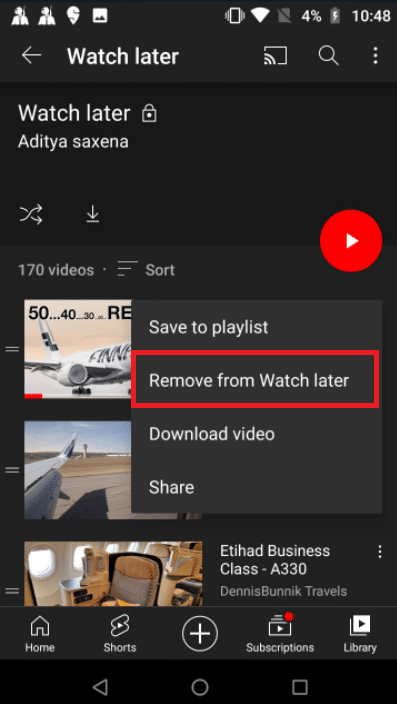
6. Genstart til sidst YouTube-appen.
Mulighed II: På Windows
1. Besøg YouTube-webstedet.
2. Vælg Se senere i kontekstmenuen.
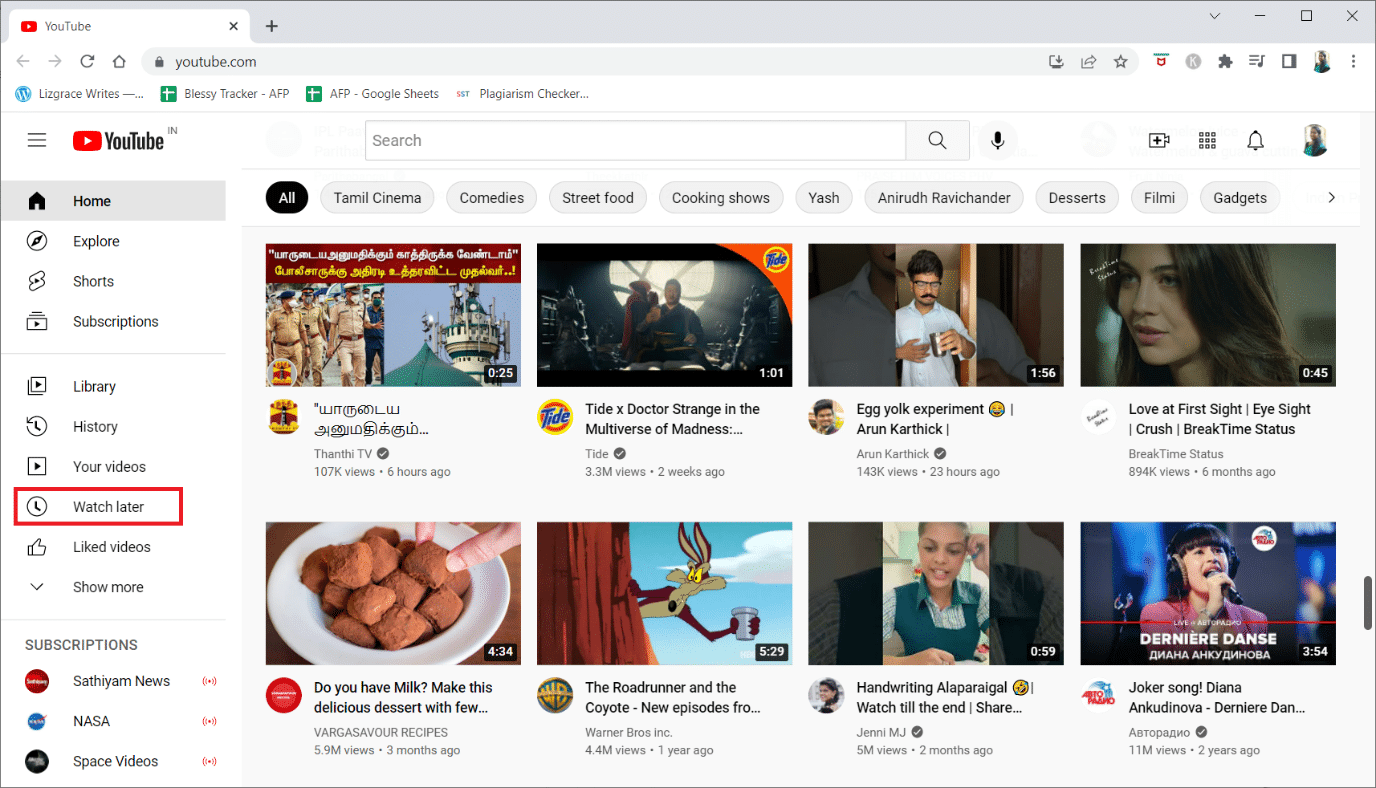
3. Hold markøren over videoen, og klik på ikonet med tre prikker ved siden af den.
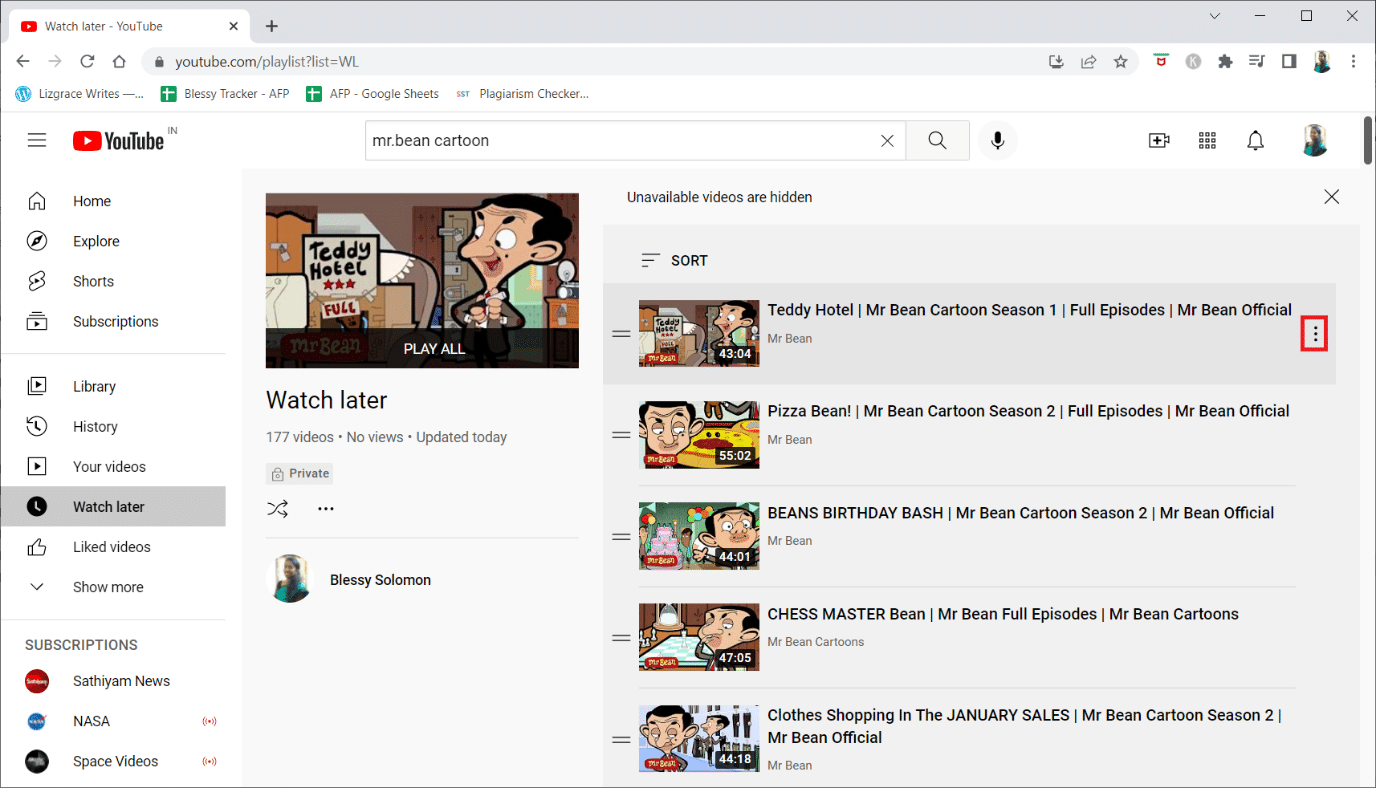
4. Vælg Fjern fra Se senere.
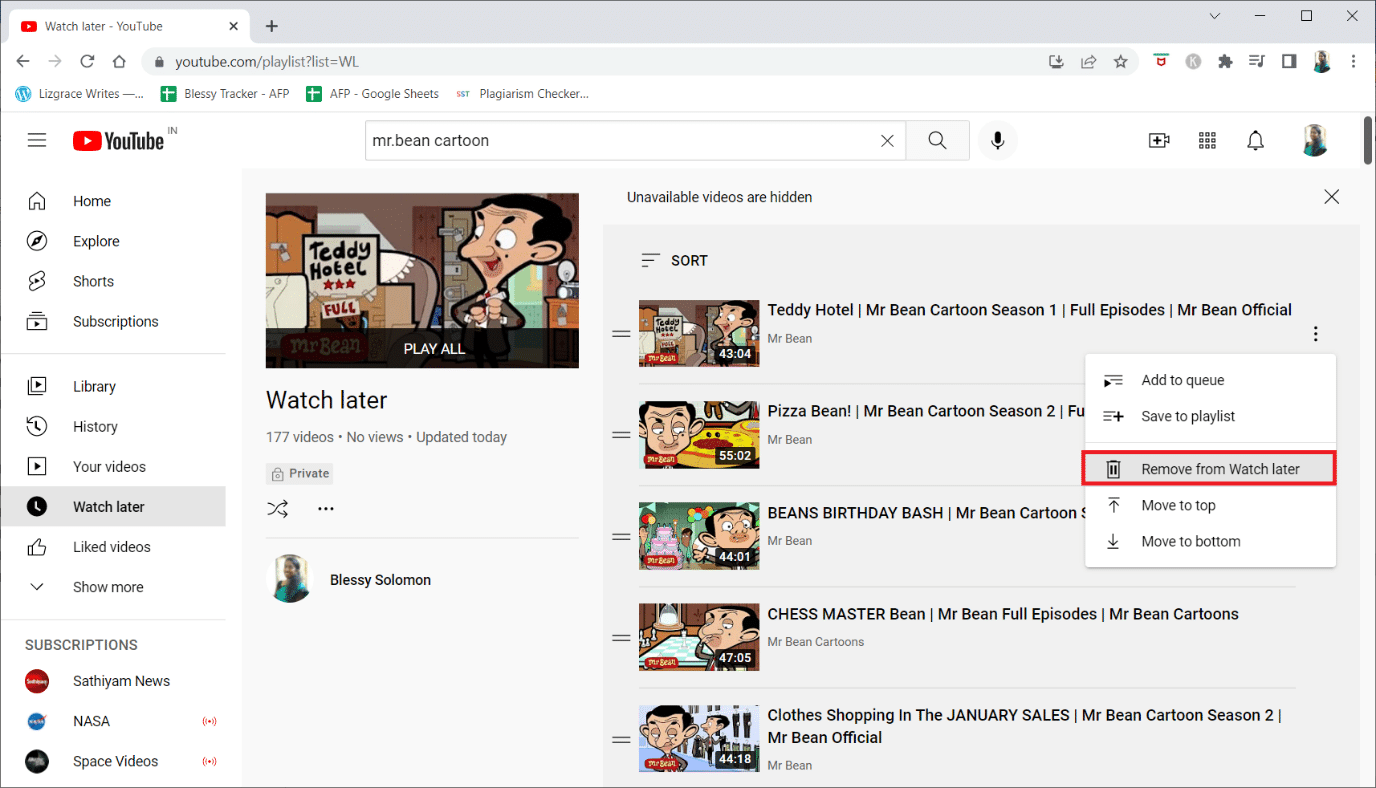
5. Gentag denne proces med hver video i sektionen Se senere, indtil listen er tom.
Metode 6: Ryd YouTube-cachedata
Mange brugere har rapporteret at tømme YouTube-applikationernes cache, og data løste denne netværksfejl 503. Rydning af cachen i YouTube-appen på din telefon kan hjælpe dig med at fjerne specifikke filer og reparere data, der er blevet ødelagt. Sådan fjerner du YouTube-cachedata hurtigt:
1. Tryk på ikonet Indstillinger på din startskærm.
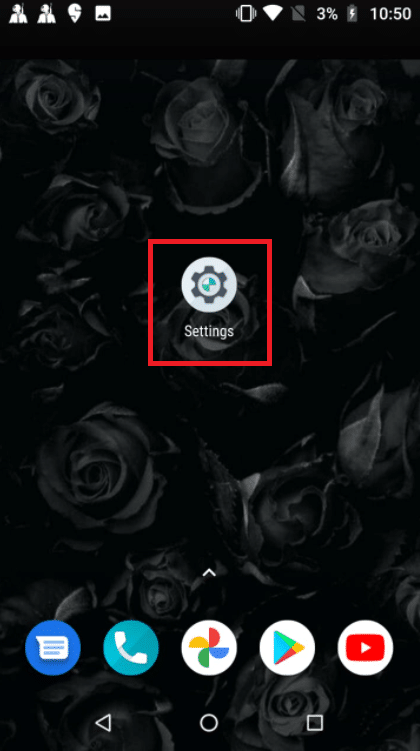
2. Tryk på Apps & Notifications.
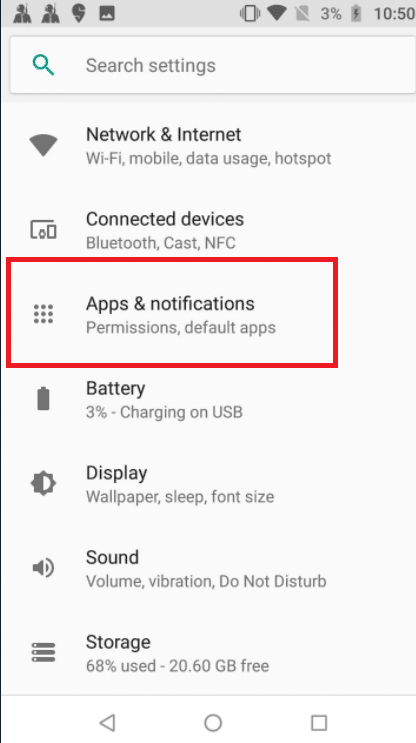
3. Rul ned og tryk på YouTube på listen over apps.

4. Tryk på Lager.
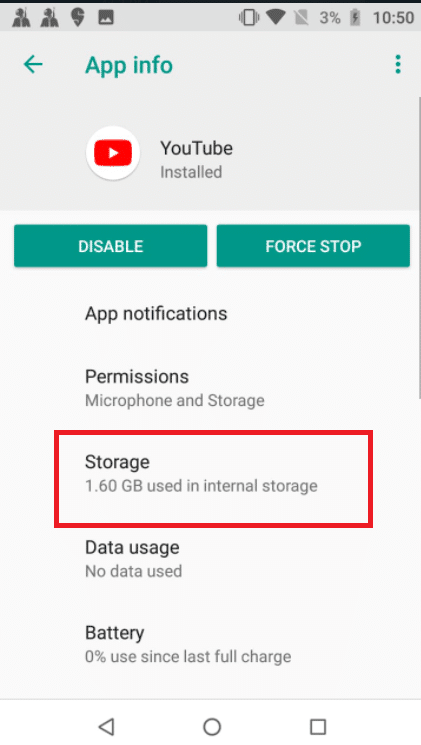
5. Tryk på Ryd cache.
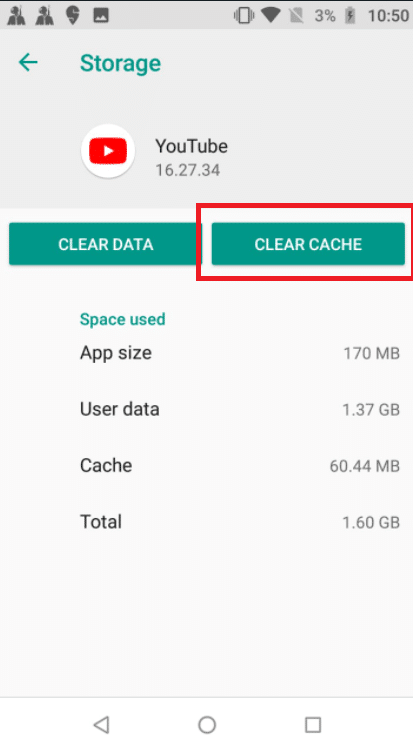
Metode 7: Nulstil APN-indstillinger
Dine netværksindstillinger kan forårsage server 503-problemet på YouTube. Ændring af adgangspunktnavnene tilbage til deres normale indstillinger reparerede nogle Android-brugeres problemer. Denne metode er blevet testet på KitKat, Lollipop, Marshmallow og Nougat. Følg nedenstående trin for at rette netværksfejl 503.
1. Gå til menuen Indstillinger fra din startskærm.
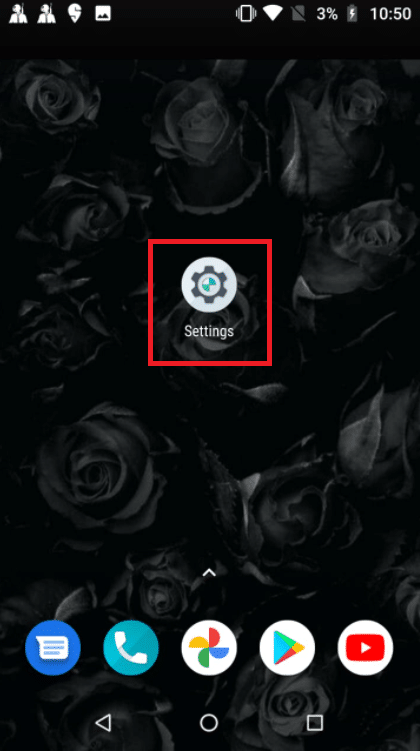
2. Tryk på Netværk og internet.
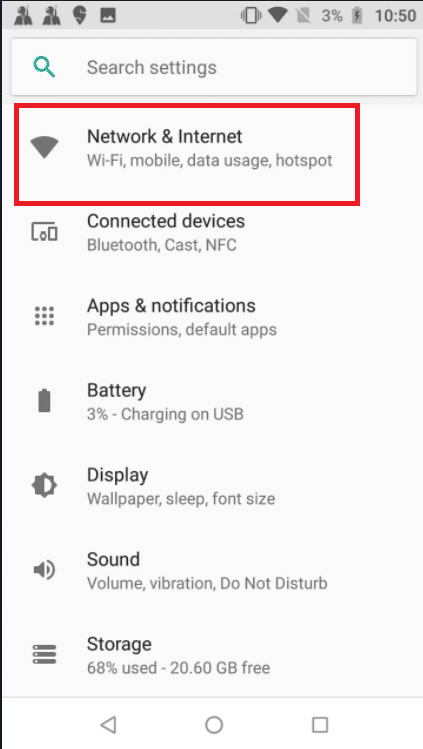
3. Tryk derefter på Mobilnetværk.
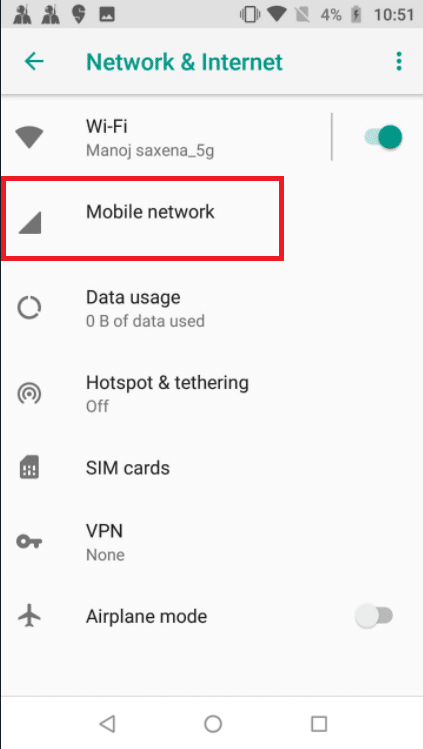
4. Tryk på Avanceret.
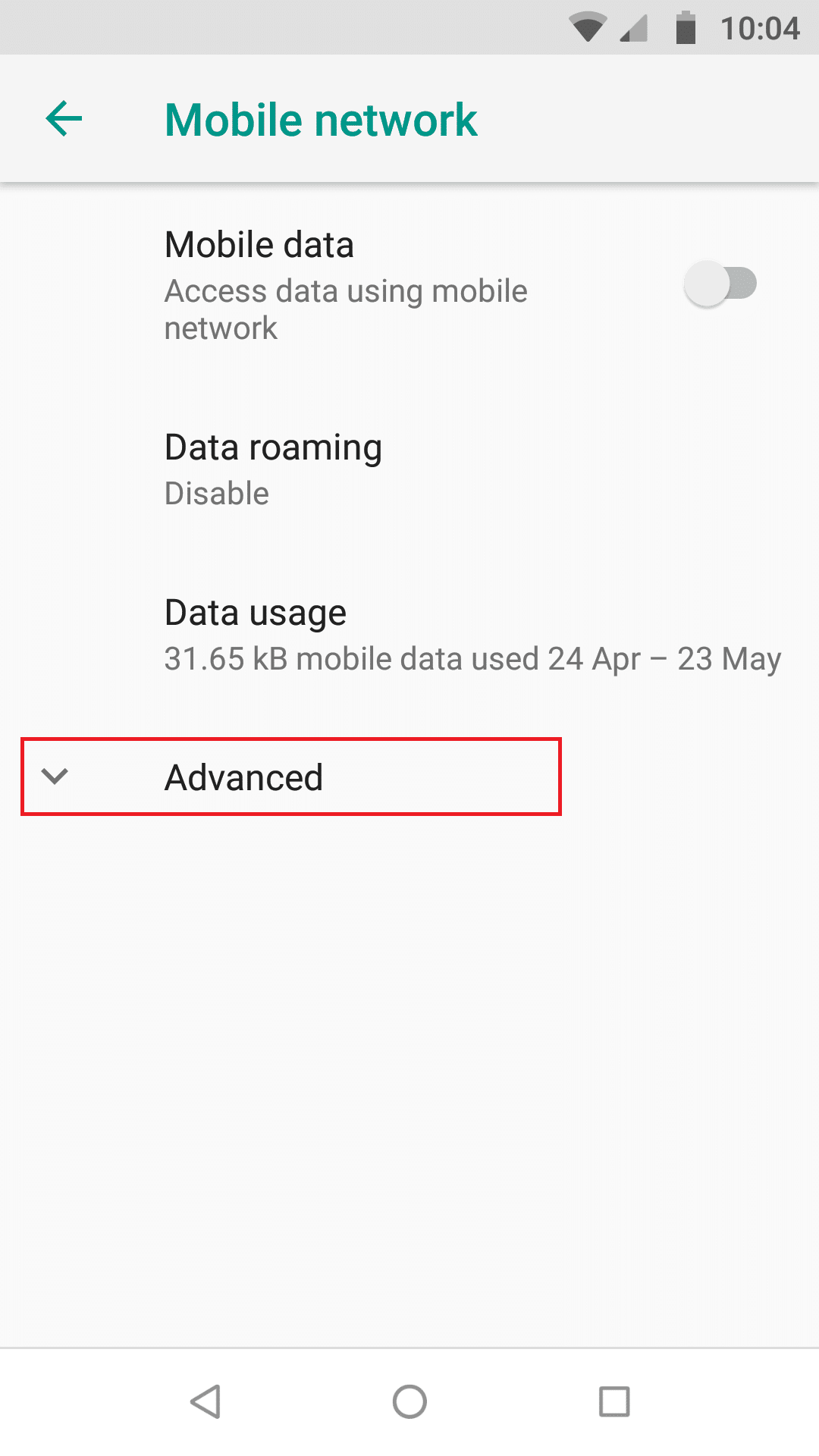
5. Stryg ned, og tryk på Adgangspunktnavne.

6. Tryk på ikonet med tre prikker i øverste højre hjørne.
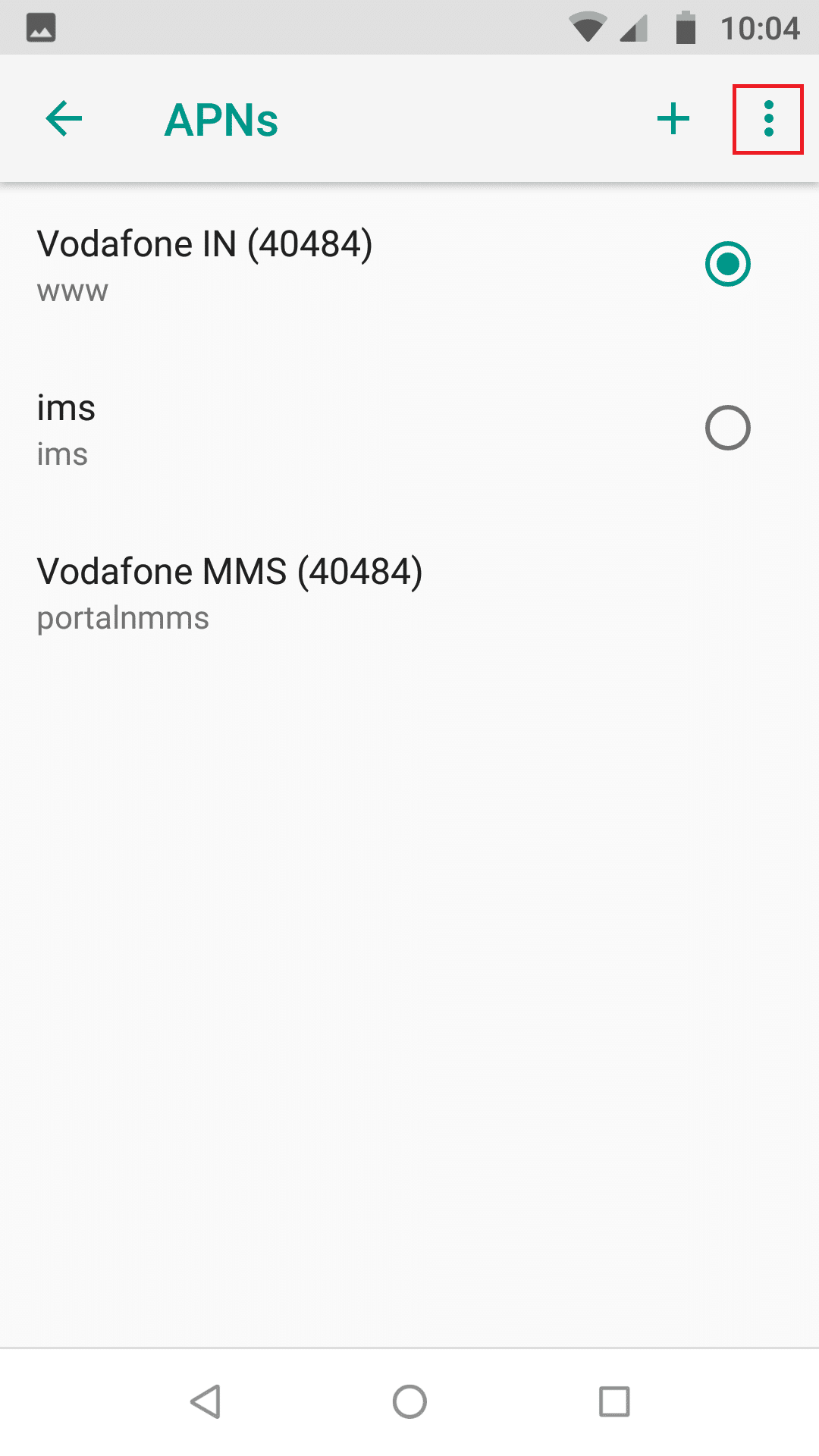
7. Tryk på Nulstil til standard.
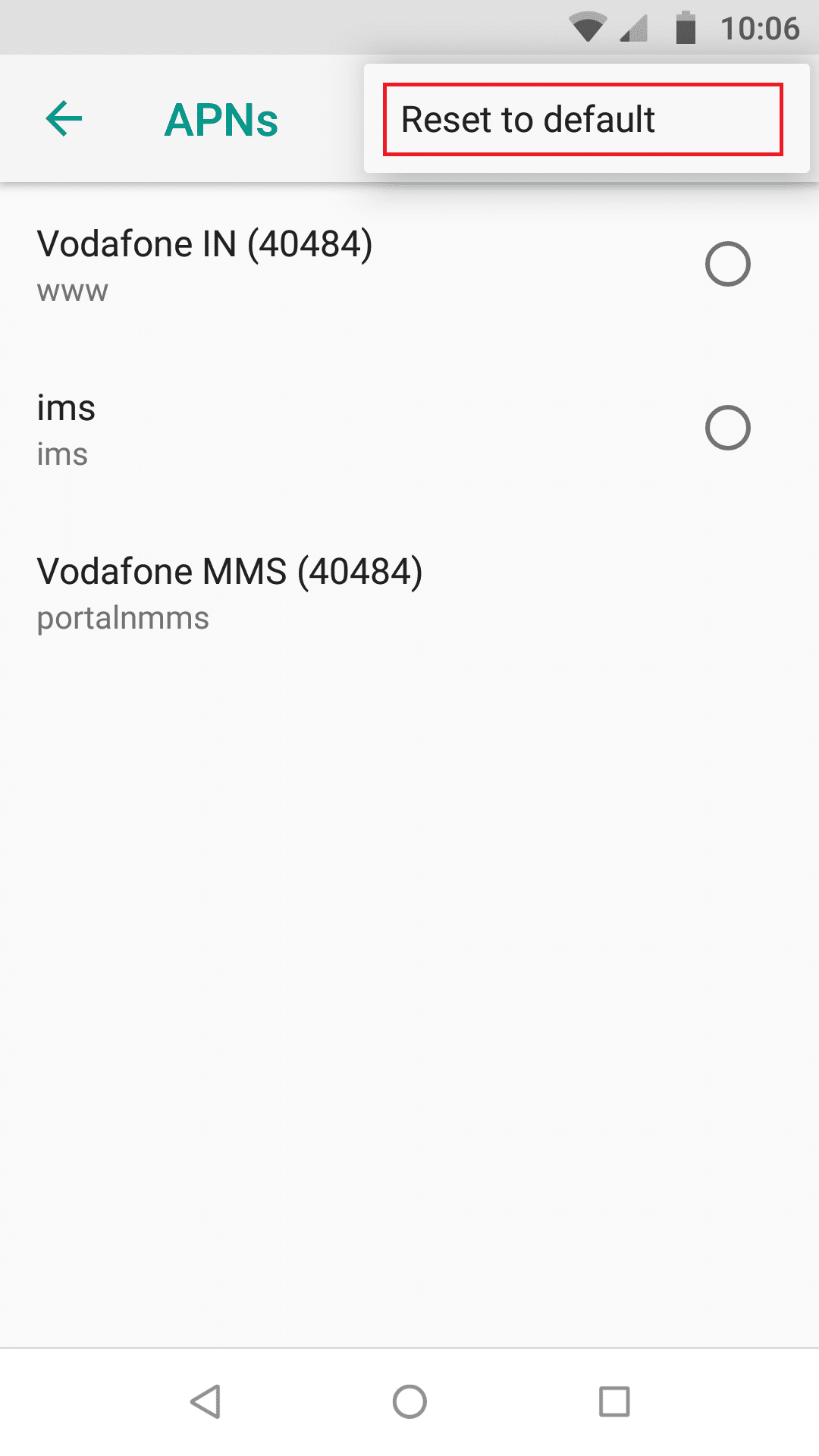
8. Genstart til sidst din enhed.
Metode 8: Geninstaller YouTube
Hvis det ikke virker at rydde cachen på din Android-smartphone, kan du også afinstallere og geninstallere appen. Fordi der ikke er nogen mulighed for at rense cachen på iPhone eller iPad, er dette dit eneste alternativ. Følg de givne trin for at geninstallere YouTube-appen for at rette, der var et problem med server 503-fejlen.
Bemærk: Du kan ikke afinstallere YouTube på alle modeller. Du kan springe denne metode over, hvis du ikke kan afinstallere YouTube på din enhed.
1. Tryk på YouTube-ikonet, og træk og slip det på indstillingen Afinstaller.
2. Tryk på Play Butik.
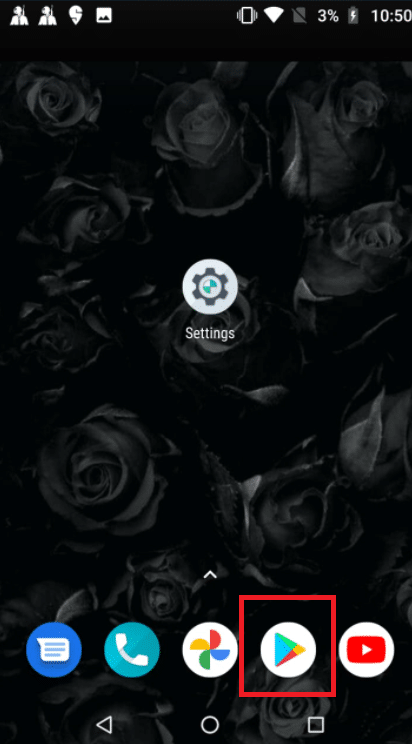
3. Søg efter YouTube i søgefeltet.
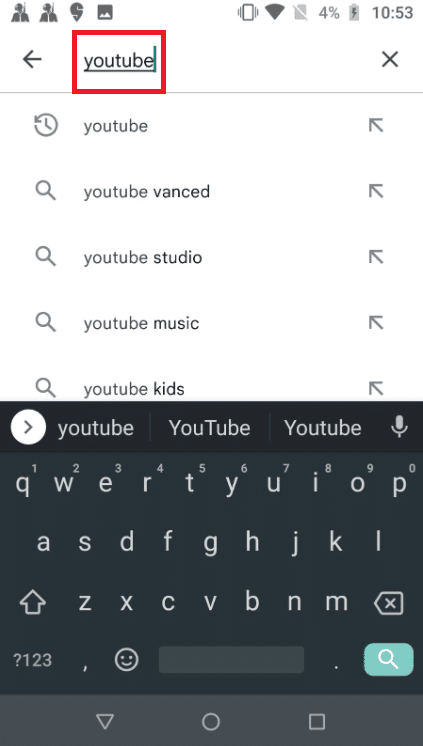
4. Tryk på Installer.
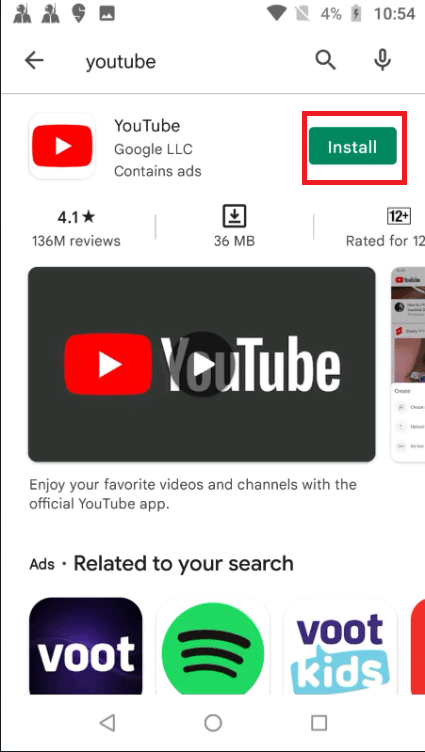
***
Vi håber, du fandt disse oplysninger nyttige, og at du var i stand til at løse YouTube Network Error 503-problemet. Fortæl os venligst, hvilken teknik der var mest gavnlig for dig. Hvis du har spørgsmål eller kommentarer, bedes du bruge formularen nedenfor.